จำนวนข้อบกพร่องที่ Windows 10 มีอาจทำได้คิดว่าพวกเขาเป็นฟีเจอร์และ Microsoft เพียงแค่พยายามสอนทุกคนเกี่ยวกับวิธีแก้ปัญหาให้กับ Google ข้อผิดพลาดแปลก ๆ ที่ผู้ใช้ Windows 10 บางคนพบคือตัวเลือก "เปิดด้วย ... " หายไปจากเมนูบริบทคลิกขวาเมื่อผู้ใช้คลิกขวาที่ไฟล์ ตัวเลือกเป็นสิ่งสำคัญอย่างยิ่งเนื่องจากช่วยให้ผู้ใช้สามารถเลือกแอปเพื่อเปิดไฟล์ด้วย สำหรับไฟล์ที่ไม่ระบุชื่อหรือไฟล์ที่โปรแกรมเริ่มต้นไม่ได้เชื่อมโยงกับตัวเลือกนี้เป็นวิธีที่เร็วที่สุดและในบางครั้งวิธีเดียวในการตั้งค่าโปรแกรมเริ่มต้น หากไม่มีตัวเลือกในระบบของคุณจะทำอย่างไรกับปัญหาในรีจิสทรีของ Windows มันง่ายพอที่จะแก้ไขแม้ว่าวิธีการแก้ปัญหาจะไม่ชัดเจนพอที่จะมองเห็น นี่คือสิ่งที่คุณต้องทำ
เปิดรีจิสทรี Windows โดยพิมพ์ "regedit"แถบค้นหาหรือในกล่องโต้ตอบเรียกใช้ อนุญาตให้ทำการเปลี่ยนแปลงระบบของคุณ นำทางไปยังตำแหน่งต่อไปนี้ เครื่องหมายดอกจันเป็นคีย์รีจิสทรีจริงและไม่ใช่สิ่งที่จำเป็นต้องแทนที่ด้วยค่าคีย์เฉพาะของผู้ใช้
HKEY_CLASSES_ROOT*shellexContextMenuHandlers
สร้างรหัสใหม่ที่นี่จากไฟล์> ใหม่> คีย์และตั้งชื่อเป็น 'เปิดด้วย' มีโอกาสที่รหัสนั้นมีอยู่แล้วและหากดำเนินการต่อในขั้นตอนถัดไป

ถัดไปภายในคีย์นี้ไม่ว่าจะเป็นสร้างขึ้นใหม่หรือมีอยู่แล้วควรมีค่าสตริง 'เริ่มต้น' แก้ไขค่าของสตริงเพื่อให้เป็นดังต่อไปนี้
{09799AFB-AD67-11d1-ABCD-00C04FC30936}คลิก 'ตกลง' และคุณทำเสร็จแล้ว สิ่งนี้ควรคืนค่าตัวเลือก 'เปิดด้วย' เป็นเมนูบริบทคลิกขวา หากคุณไม่เห็นมันให้ลองพิจารณาสิ้นสุดและเริ่มกระบวนการ Explorer.exe ใหม่
หากด้วยเหตุผลบางอย่างตัวเลือกจะไม่กลับไปเมนูบริบทคลิกขวาคุณอาจกำลังดูปัญหาที่นอกเหนือจากการลงทะเบียน Windows หากเป็นเช่นนั้นให้รอจนกระทั่งการอัปเดตครบรอบปีที่ Microsoft สัญญาว่าจะแก้ไขข้อบกพร่องเพิ่มเติม







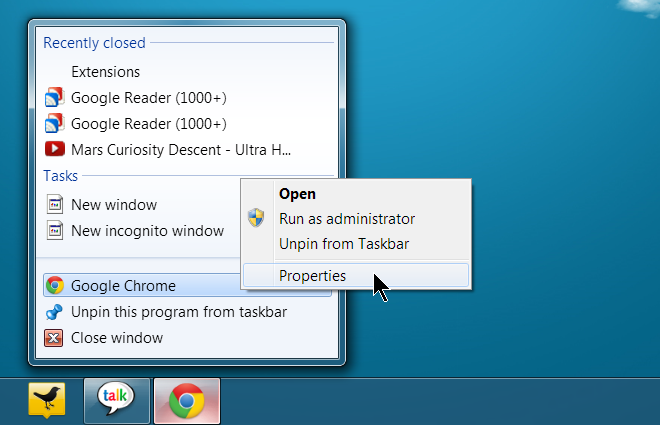





ความคิดเห็น